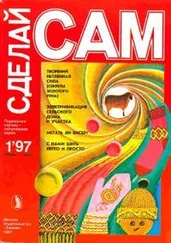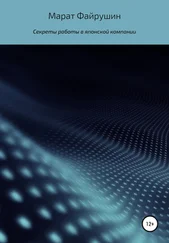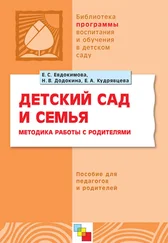Переключатель Фондыустанавливает вид фонда, ставки которого предлагаются для редактирования. Для изменения значения предела необходимо дважды щелкнуть мышью в нужной ячейке. Появится диалоговое окно Пределдля ввода значения предела (рис. 3.7).
Рис. 3.5. Диалоговое окно
Настройки конфигурации, вкладка
Налоги
Рис. 3.6. Диалоговое окно Ставки единого социального налога
Рис. 3.7. Диалоговое окно Предел
Для изменения значения ставки необходимо дважды щелкнуть мышью в нужной ячейке. Появится диалоговое окно Процентдля ввода значения предела (рис. 3.8).
Рис. 3.8. Диалоговое окно
Процент
После нажатия кнопки Страховые взносы в ПФРпоявится диалоговое окно обработки Ставки страховых взносов в ПФР(рис. 3.9).
Рис. 3.9. Диалоговое окно
Ставки страховых взносов в ПФР
В группе Часть пенсииустанавливает вид части пенсии, ставки которой предлагаются для редактирования. Для изменения значения предела необходимо дважды щелкнуть мышью в нужной ячейке. Появится диалоговое окно Пределдля ввода значения предела (см. рис. 3.7).
Для изменения значения ставки необходимо дважды щелкнуть мышью в нужной ячейке, после чего появится диалоговое окно Процентдля ввода значения предела (рис. 3.8).
На вкладке Дополнительновыбирается полнота использования функциональных возможностей конфигурации (рис. 3.10).
Рис. 3.10. Диалоговое окно
Настройки конфигурации, вкладка
Дополнительно
Пользователю необходимо установить признак того режима, возможности которого ему необходимо использовать.
Настройка параметров системы
В предыдущем разделе мы рассмотрели ряд параметров, которые влияют на интерфейс программных диалогов и расчетов. Аналогичные параметры задаются в диалоговом окне Настройка параметров системы. Форма диалога представлена в виде блокнота из нескольких страниц и вызывается из меню Сервискомандой Параметры. В этом разделе мы рассмотрим только существенные параметры, которые регулируют выборки, задают умолчания для отчетов и т. д.
Диалоговое окно содержит десять вкладок (рис. 3.11):
✓ Общие;
✓ Текст;
✓ Интерфейс;
✓ Журналы;
✓ Оперативный учет;
✓ Расчет;
✓ Бухгалтерия;
✓ Операция;
✓ Бухгалтерские итоги;
✓ Монитор.
Рис. 3.11. Диалоговое окно
Настройка параметров системы, вкладка
Общие
На вкладке Общиепараметр Рабочая датазадает автоподстановку даты при создании новых документов, а также дату записи в историю изменений периодических реквизитов При запуске системы "1С: Предприятие" рабочая дата считывается из системных часов компьютера. Если пользователю необходимо ввести ряд документов задним числом, то удобно сразу изменить рабочую дату на нужный день.
Справа от поля ввода рабочей даты устанавливается режим смены рабочей даты в полночь. При установленном по умолчанию режиме в полночь будет предложено установить новую рабочую дату, если до этого рабочая дата соответствовала текущей рабочей дате компьютера. Можно выбрать режим, при котором смена рабочей даты будет выполняться автоматически (без запроса). Также можно выбрать режим, при котором рабочая дата в полночь меняться не будет.
Параметр Год начала рабочего столетиязадается в случае представления даты в формате двух последних цифр года. Даты после указанного года будут относиться к следующему столетию. Например, если задан 1940 год, то дата 01.01.42 интерпретируется как 1 января 1942 года, а дата 01.01.39 — как 1 января 2039 года. Параметр Число цифр года в представлении датызадает формат ввода даты с двумя последними цифрами года или с полным представлением года.
Параметр Использовать формульный калькуляторзадает вид калькулятора, который будет вызываться нажатием комбинации клавиш +. При выключенной опции вызывается числовой калькулятор (рис. 3.12), при включенной — формульный (рис. 3.13).
Рис. 3.12. Числовой вид калькулятора
Рис. 3.13. Формульный вид калькулятора
Параметр Отключить разделители триад в числахпозволяет отключить разделение разрядов чисел — тысяч, миллионов, миллиардов и т. д.
Параметр Режим открытия объектовустанавливает режим, в котором будут открываться документы или элементы справочников двойным щелчком мыши или при нажатии клавиши . Если выбран режим "Редактирование", то объект будет открываться с возможностью изменения и блокироваться от изменений другими пользователями. Другие пользователи системы смогут открыть этот объект только для просмотра. Если выбран режим "Просмотр", то объекты будут открываться только для просмотра и блокироваться не будут.
Читать дальше
Конец ознакомительного отрывка
Купить книгу

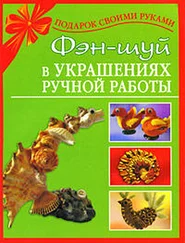

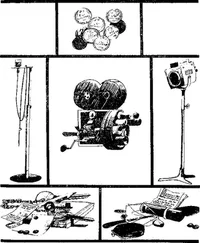

![Наталья Соболевская - Опасные игры или Ничего личного, это моя работа [СИ]](/books/394807/natalya-sobolevskaya-opasnye-igry-ili-nichego-lichnog-thumb.webp)